Ladění aplikací plátna pomocí živého monitoru
Živý monitor je ve výchozím nastavení k dispozici pro všechny aplikace plátna. Pomocí živého monitoru můžete sledovat události, jak k nim dochází v aplikaci na plátně během vytváření v Power Apps Studio, nebo můžete použít Monitor k ladění publikované verze aplikace na plátně. Další informace: Přehled živého monitoru
Začněte s živým monitorem v aplikacích plátna
Chcete-li otevřít Monitor při vytváření aplikace
Přihlaste se ke službě Power Apps.
Vytvořte novou aplikaci nebo upravte existující aplikaci.
V levém podokně vyberte Pokročilé nástroje.
Vyberte Otevřít živý monitor.
Tato akce otevře Live monitor na nové kartě prohlížeče a připojí jej k vaší stávající Power Apps Studio relaci.
V horní části se zobrazí upozornění, které zobrazuje aktuální relaci monitorování jako Relace Studia.
Tip
Živý monitor nemá žádný vliv na vaši aplikaci. Live monitor můžete používat s jakoukoli aplikací v testovacím prostředí nebo v produkci.
Otevřete Live monitor pro publikovanou aplikaci
Můžete také použít Live monitor k ladění publikované aplikace ve webovém přehrávači.
Chcete-li otevřít Live monitor pro publikovanou aplikaci
Přihlaste se ke službě Power Apps.
V levém podokně vyberte Aplikace.
Vyberte některou aplikaci ze seznamu.
Vyberte rozevírací nabídku vedle položky Podrobnosti a poté vyberte možnost Živý monitor.
Vyberte Přehrát publikovanou aplikaci.
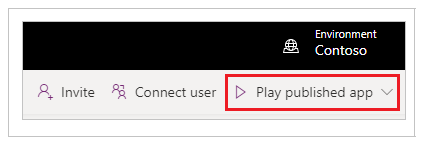
Tato akce otevře publikovanou aplikaci na nové kartě prohlížeče a připojí ji k aktuální relaci živého monitoru. Okamžitě uvidíte události v živém monitoru, když se aplikace načte do webového přehrávače a když komunikujete s publikovanou aplikací.
Živý monitor také zobrazuje upozornění, že aktuálně otevřená monitorovací relace je pro publikovanou verzi aplikace.
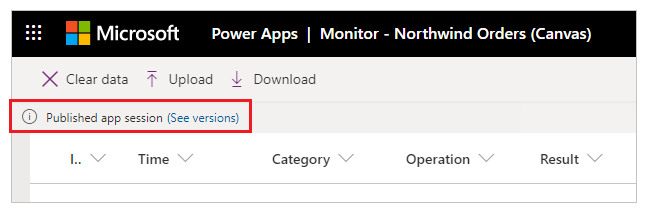
Pro aplikace běžící na mobilní aplikaci Power Apps (Preview)
Postupujte podle výše uvedených kroků, ale vyberte Kopírovat odkaz monitoru namísto Přehrát publikovanou aplikaci. Pomocí zkopírovaného odkazu ve svém zařízení otevřete monitorovanou relaci publikované aplikace. Ujistěte se, že je odkaz otevřen pomocí Power Apps mobilu, nikoli prohlížeče.
Poznámka:
Odkaz na sledování kopírování je dostupný v https://make.preview.powerapps.com
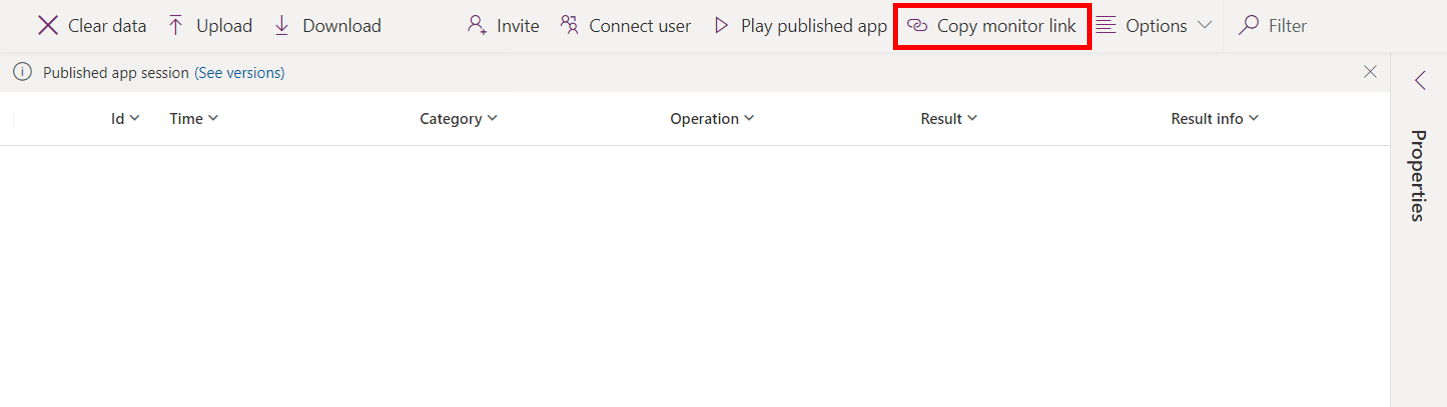
Nastavení: ladění publikované aplikace
Pokud chcete zobrazit zdrojové výrazy v Live Monitor pro publikovanou aplikaci, musíte zapnout nastavení pro publikování výrazů s aplikací. Toto nastavení je podobné generování ladicího souboru v tradičním vývoji. Publikování zdrojových výrazů pomocí aplikace je volitelné. I když je toto nastavení vypnuté, uvidíte události, které se ve vaší aplikaci odehrávají, ale nebudete moci tyto události mapovat na konkrétní výrazy nebo vzorce.
Chcete-li toto nastavení povolit, přejděte do Soubor>Nastavení a poté zapněte Ladit publikovanou aplikaci.
Poznámka:
Povolení tohoto nastavení má neblahý dopad na výkon vaší aplikace pro všechny vaše uživatele. Pro minimalizaci dopadu zakažte toto nastavení, jakmile již nebudete muset při ladění publikované aplikace zobrazovat zdrojové výrazy.
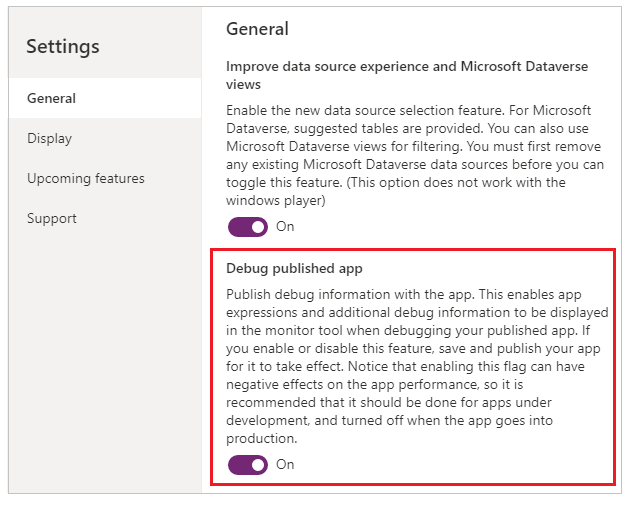
Zobrazit události v živém monitoru
Chcete-li zobrazit události z aplikace, přehrajte aplikaci v Power Apps Studio. Živý monitor pak zobrazí tabulku událostí, jak k nim dochází, spolu s konkrétními detaily.
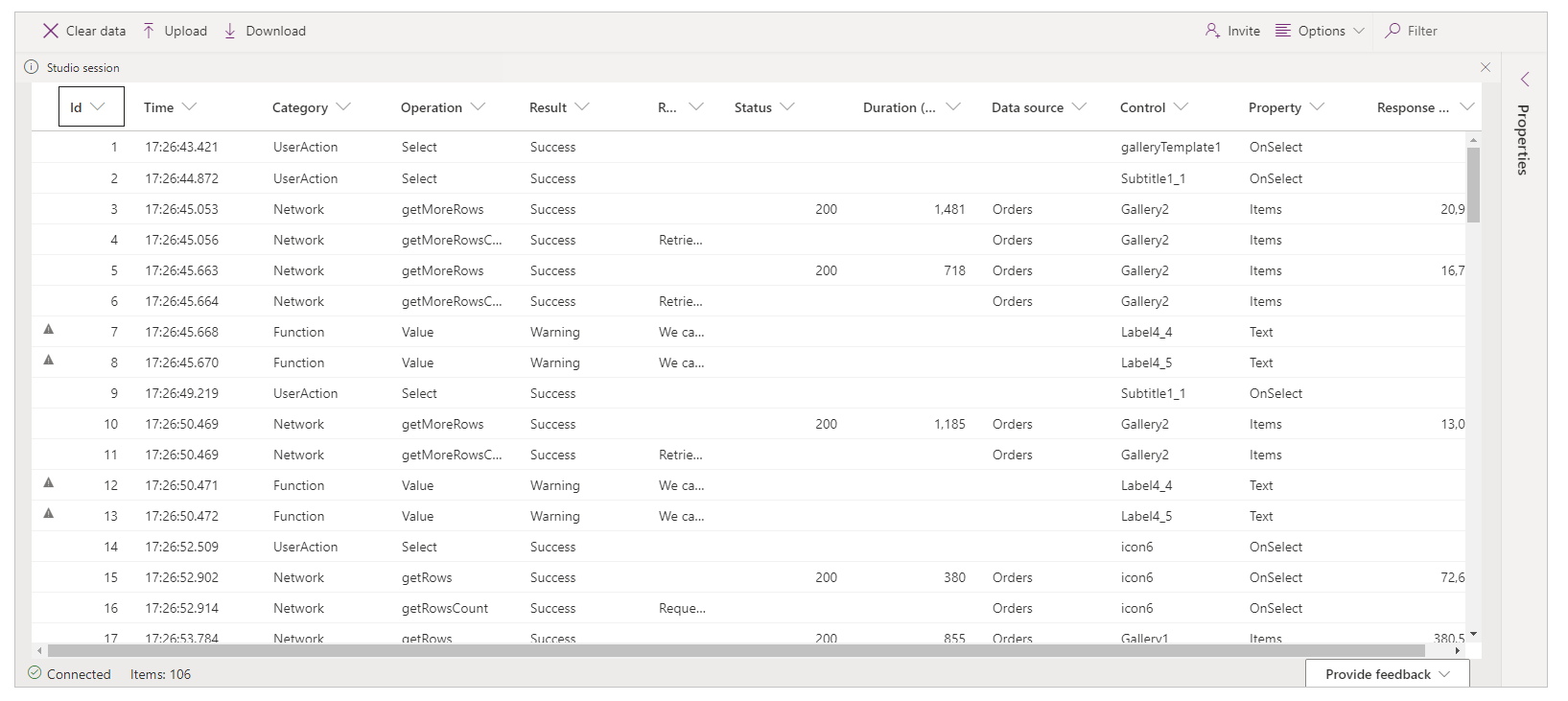
Příklad: Používání živého monitoru s aplikacemi plátna
V tomto příkladu použijete aplikaci Northwind Sample Data, která je součástí ukázkového řešení Northwind.
Ukázkové řešení Northwind je aplikace na plátně, která načítá ukázková data do Microsoft Dataverse. Můžete také vytvořit novou aplikaci nebo místo toho použít existující aplikaci.
Pozadí
Zvažte scénář, kde byla aplikace nasazena, a u počáteční verze aplikace dochází ke snížení výkonu. Aplikace také občas generuje chyby bez jasného vzoru. Načítání dat v aplikaci je většinou úspěšné, ale někdy selže.
Když zaškrtnete Live monitor, uvidíte datové operace podle očekávání. Vidíte však také několik odpovědí, které mají stavový kód HTTP 429, což naznačuje, že v konkrétním časovém rámci bylo příliš mnoho požadavků.
Když vyberete takovou událost, zobrazí se chyba „Překročena přenosová rychlost. Zkuste to znovu za XX sekund.“
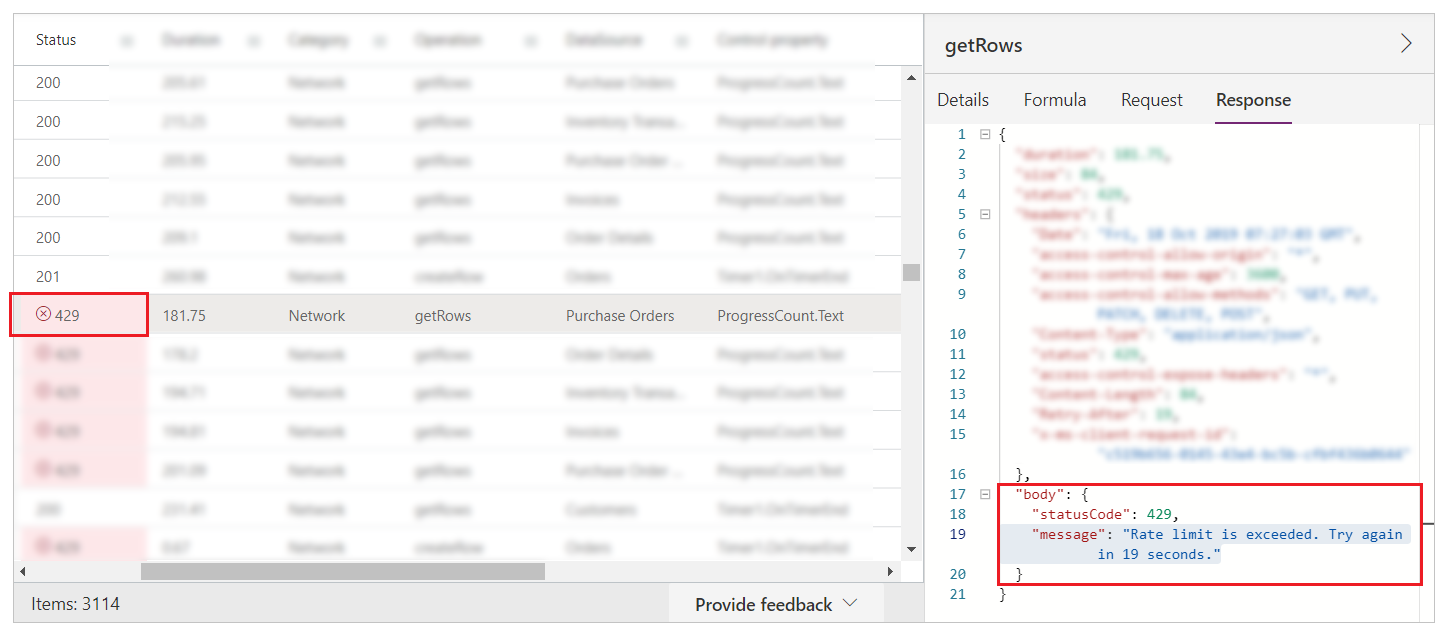
Analýza
Problém vyžaduje další analýzu, aby bylo možné pochopit, proč jsou požadavky omezovány. V živém monitoru vidíte, že pro každé volání createRow existuje několik požadavků getRows z ProgressCount.Text vlastnost, každá pro jinou entitu. Tyto entity nejsou entity, pro které aplikace vytváří řádky. Vzorec ProgressCount.Text je vidět v živém monitoru, jak je znázorněno na následujícím obrázku.
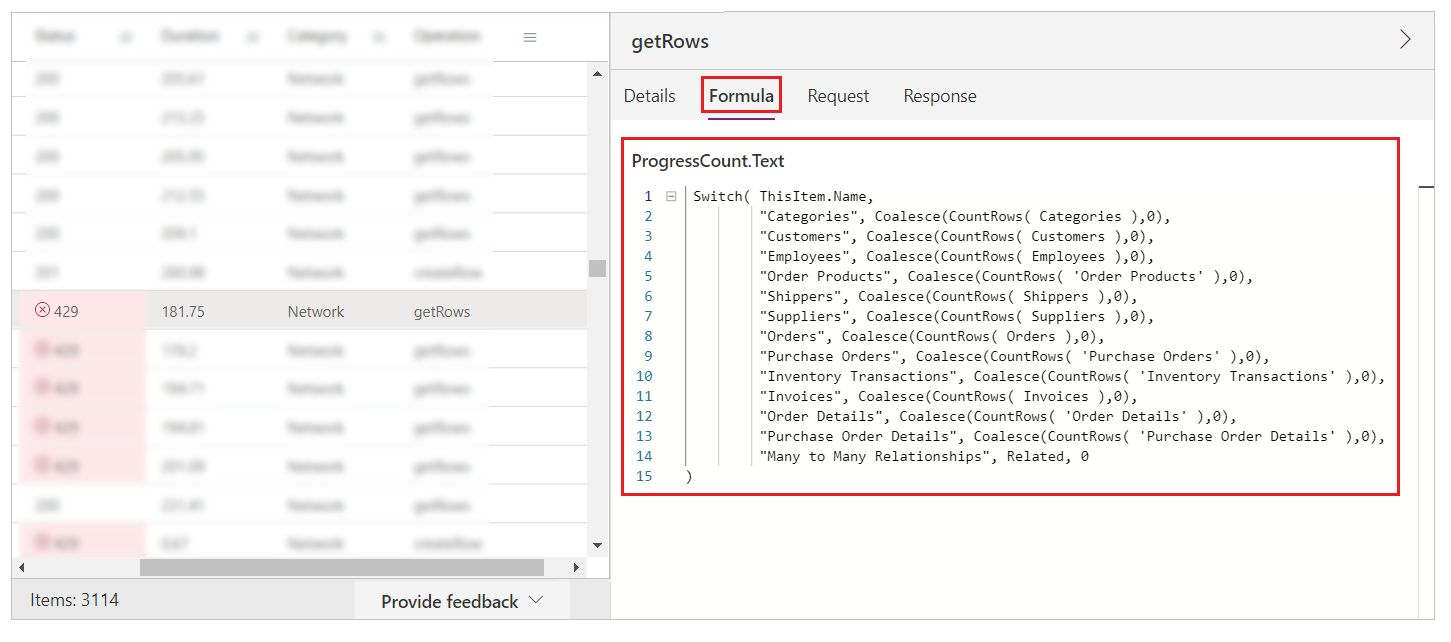
Pro každý přidaný záznam je vzorec znovu vyhodnocen a CountRows je voláno na několik entit. Toto chování má za následek getRows v protokolu, protože CountRows není delegováno pro Dataverse. U každého jednotlivého požadavku na přidání záznamu potenciálně vydáváte 12 dalších požadavků na počítání řádků v každé entitě.
Tyto dodatečné požadavky občas způsobují chyby, protože platforma Dataverse omezuje požadavky na službu. To také vysvětluje celkový problém s výkonem.
Další kroky
Společné ladění pomocí živého monitoru
Viz také
Pokročilé monitorování
Ladění modelem řízených aplikací pomocí Monitoru